Win10系统查看网络适配器型号的步骤
我们的每台个人计算机都有其自己的网络适配器模型。 当我们要检查计算机的网卡的属性时,我们可以通过网络适配器获取特定信息。 一些用户可能不知道在哪里检查网络适配器。 今天,我将与您分享如何检查Win10系统下的网络适配器操作。

方法/步骤:
1、首先找到桌面上的“此电脑”(计算机),然后右键点击,选择属性;
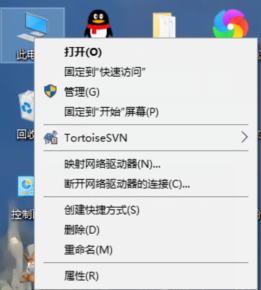
2、然后点击左侧的“设备管理器”选项;

3、在设备管理器中我们可以看到网络适配器,点击箭头展开,就可以看到各设备的型号了;
4、如图,Realtek PCIe GBE Familu Controller 是有线网卡,如果有Wlan的是无线网卡。
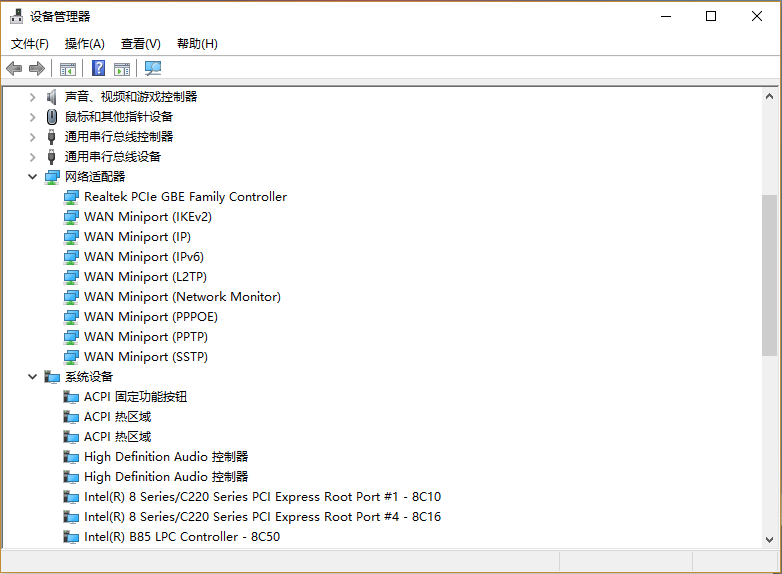
通常来说,我们所说的网络适配器指的就是网卡了,如果有出现感叹号的话,一般就是驱动没有安装好,如果网络适配器这项是空的,则代表没有安装网卡驱动,就需要用户自行查找驱动进行安装。
相关文章
- win10系统总弹出需要新应用打开此ymsgr的解决方法
- win10系统如何开启显卡的硬件加速?
- win10系统如何开启GPU硬件加速计划?
- win10系统怎么进行远程连接?win10进行远程连接需要怎么做?
- win10系统怎么打开xps文件
- 怎么解决win10系统无法启动修复引导文件?
- Win10系统查看wifi密码的方法分享
- win10系统所有usb都被写保护怎么取消?教程帮你取消usb被写保护
- 雨林木风win10系统怎么安装?雨林木风win10系统安装教程
- win10系统如何查看lrc文件?lrc文件打开方法详解
- win10系统通过查看日志检查电脑状态的方法
- 平板专用win10系统在哪下载?平板专用win10系统下载地址
- Win10网络怎么唤醒?Win10网络唤醒的方法
- win10系统U盘安装步骤
- win10系统电脑文件夹拒绝访问的解决方法
- 联想win7怎么升级到win10系统?联想win7升级到win10系统教程
